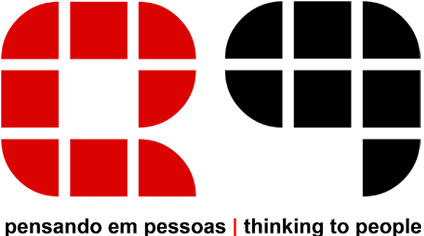Configurando o e-mail no IncrediMail
Passo 1
Clique em "OUTRA".

Passo 2
Preencha com os dados solicitados.

Passo 8
Clique na guia "AVANÇADO" e faça as alterações conforme tela a baixo e clique em "OK":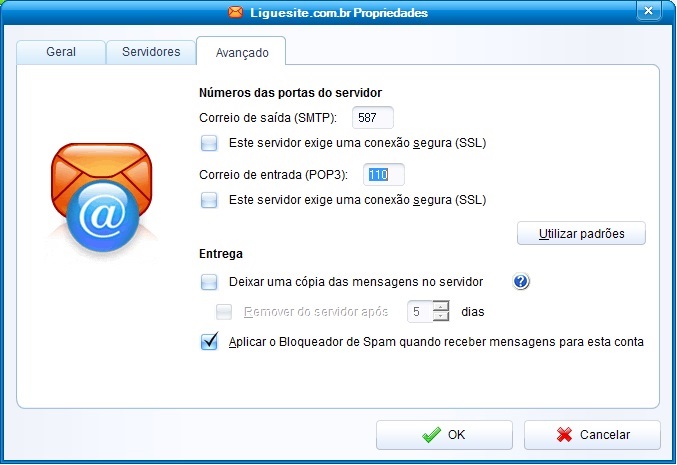
Clique em "OUTRA".

Passo 2
Preencha com os dados solicitados.

Passo 3
Preencha conforme janela a baixo:
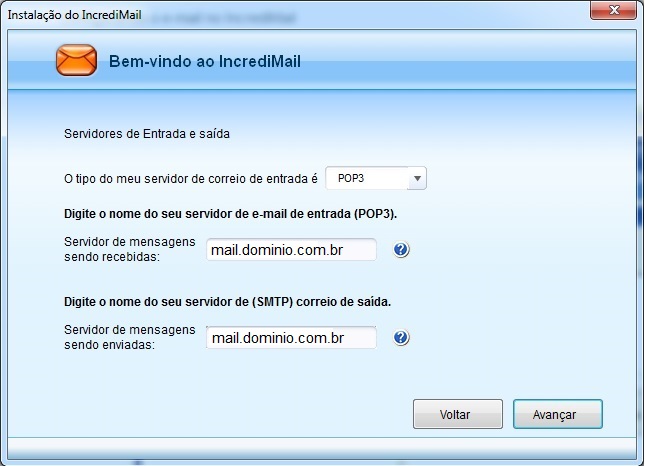
Passo 4
Desmarque a opção "Usar mystart do incredimail..." e clique em concluir.
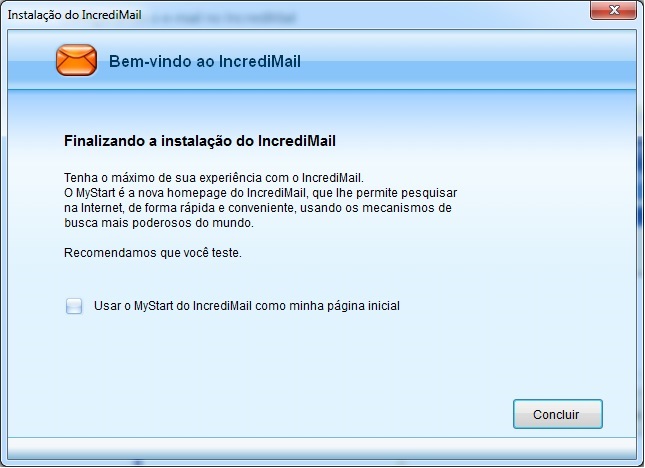
Passo 5
Clique em "OPÇÕES" e depois em "CONTAS DE E-MAIL", selecione o email a ser alterado e clique em "PROPRIEDADES".
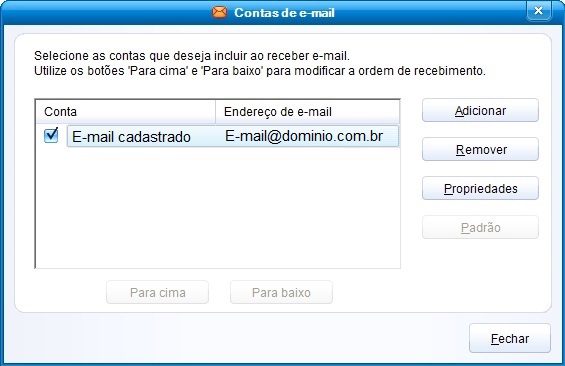
Passo 6
Preencha com os dados solicitados.
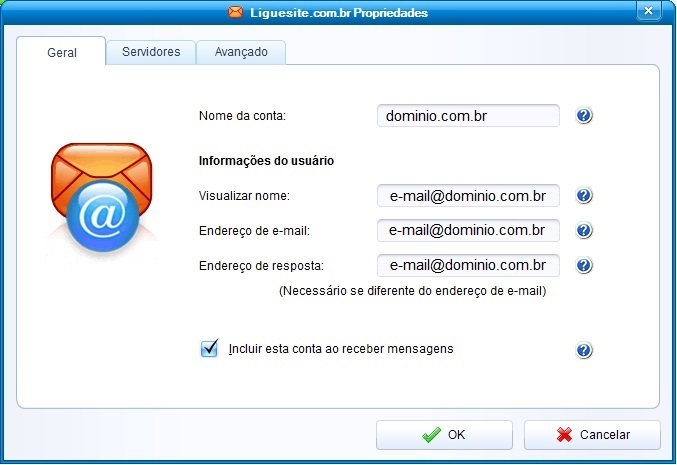
Passo 7
Clique na guia "SERVIDORES" e adicione os dados solicitados:
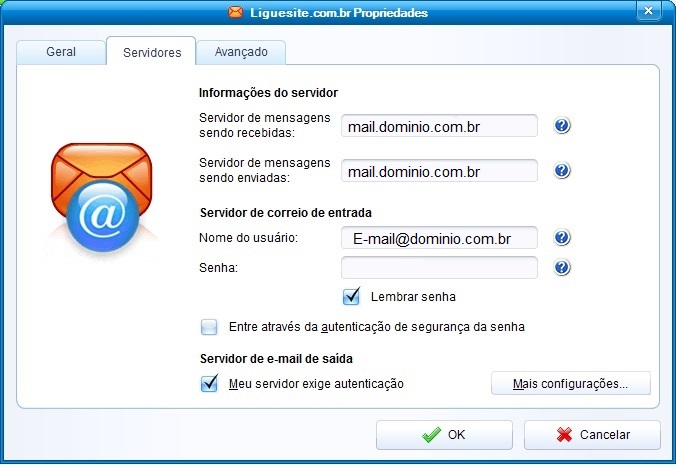
Preencha conforme janela a baixo:
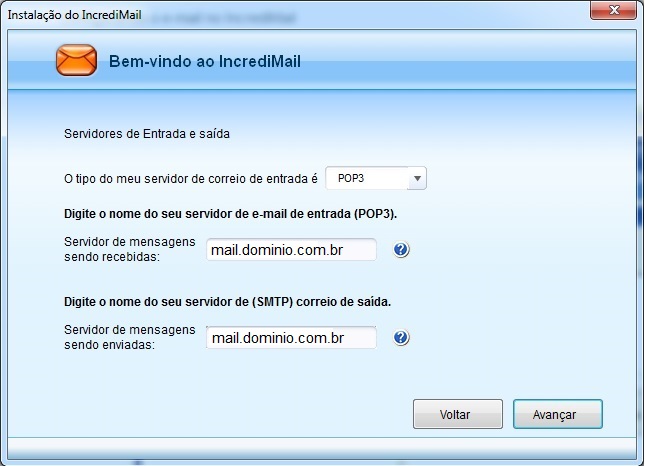
Passo 4
Desmarque a opção "Usar mystart do incredimail..." e clique em concluir.
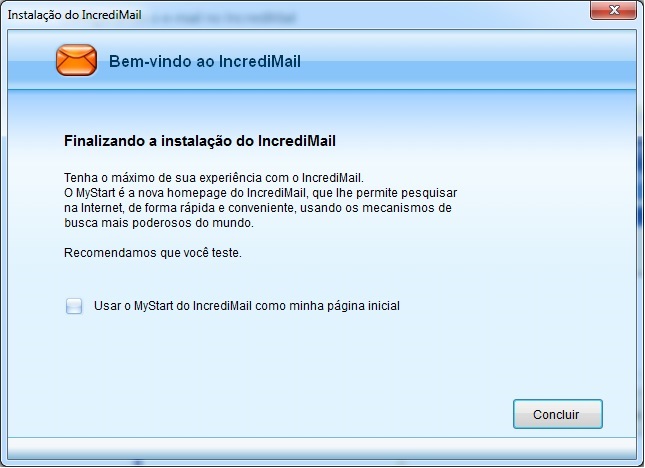
Passo 5
Clique em "OPÇÕES" e depois em "CONTAS DE E-MAIL", selecione o email a ser alterado e clique em "PROPRIEDADES".
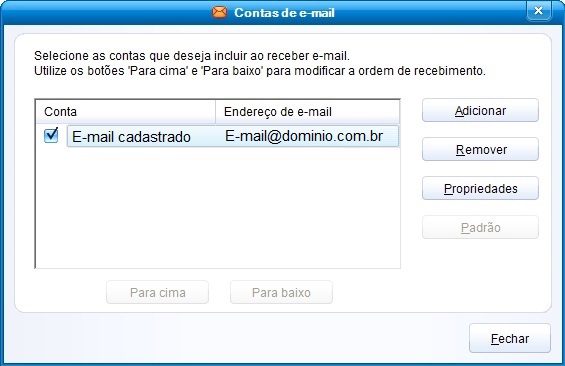
Passo 6
Preencha com os dados solicitados.
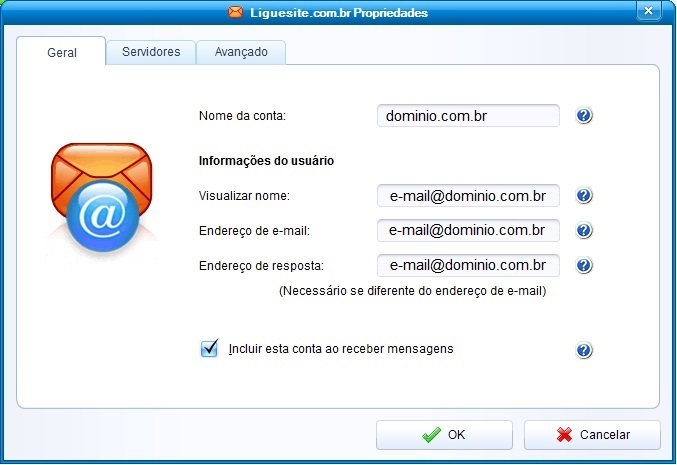
Passo 7
Clique na guia "SERVIDORES" e adicione os dados solicitados:
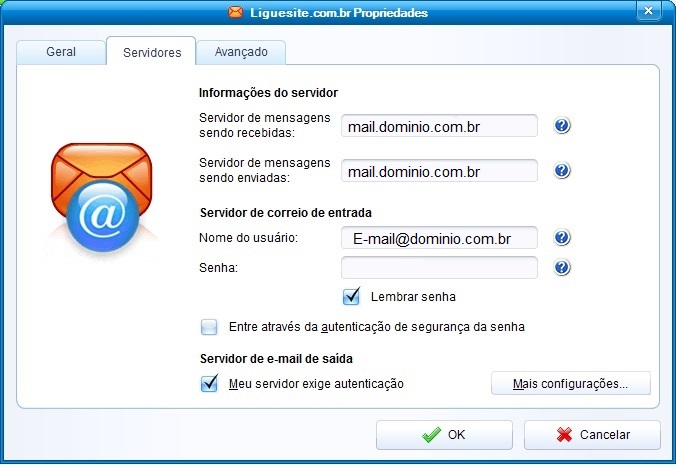
Passo 8
Clique na guia "AVANÇADO" e faça as alterações conforme tela a baixo e clique em "OK":
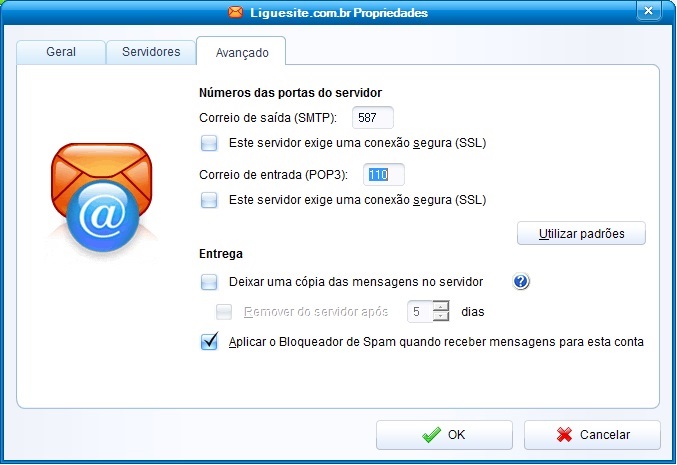
Parabéns! Você concluiu a configuração da sua conta de e-mail.